Tabloya naverokê
Carinan dema ku Excel bikar tînin em hewce dikin ku stûnên ku tê de nivîsê bi hev re bikin. Ji bo lihevkirina nivisan ji du stûnan li Excel , hin rêbazên bilez û hêsan hene. Em ê hin rêbazan wekî fonksiyonên CONCATENATE , TEXTJOIN , û hin awayên din ên ku Symbolan bikar tînin bibînin.
Ji bo têgihîştina çêtir, em ê danehevek nimûne wekî mînak bikar bînin. Daneya jêrîn Yek û Paşnav nîşan dide.
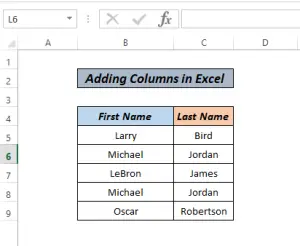
Daxistina Pirtûka Xebatê ya Pratîkê
Rêbazên Têkelkirina Stûnan.xlsx
6 Rêbazên Zû û Hêsan Ji bo Têkelkirina Nivîsên Ji Du Stûnan li Excel
Rêbaz 1: Têkelkirina Stûnên Excel bi Sembolan re
Di vê rêbazê de, em ê Ampersand (&) bikar bînin da ku stûnan di Excel de nivîsek heye. Em dikarin dash ( _ ), comma ( , ), daçek ( - ), û cihê ( ) di navbera nivîsan de.
1.1 Stûnên ku Nivîsarên Têde Dihewînin bi Daçek Bicive
Em dixwazin stûnan bikin yek nivîsar tê de heye û di navbera wan de Dash dixwazin, mînakî, em dixwazin şaneyên B5 û C5 li hev bikin. Ka em bibînin ka em ê çawa bikin,
Pêşî, em ê hucreya D5 hilbijêrin, ji ber ku em dixwazin daneyên me li vir nîşan bidin, piştî wê, em ê formula jêrîn binivîsin.
=B5&”_”&C5 
Bişkojka ENTER bitikîne, ûem ê encama jêrîn bistînin.

Piştî pêlkirina Enter dê encam bibe Larry_Bird . Ji ber vê yekê, li vir em hucreya B5 û şaneya C5 li hev dikin û Dash ( _ ) wekî veqetandî bikar tînin.
Niha em dikarin bikirtînin û ji bo şaneyên mayî formula Têjêkirina Xweser bikişîne.
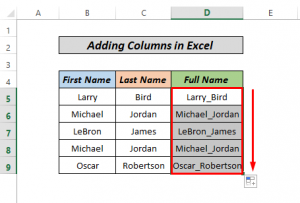
1.2 Stûnên ku Nivîsarên Têde Dihewînin bi Ferhengek
Eger em bixwazin di navbera nivîsarên xwe de li şûna Daşkê Comma lê zêde bikin.
Bifikirin, em dixwazin nivîsan di şaneya B5 de bidin hev. û şaneya C5 û di şaneya D5 de daneyên me yên hevgirtî dixwazin. Ji ber vê yekê, li vir gav hene,
Pêşî, em ê hucreya D5 hilbijêrin, ji ber ku em dixwazin daneyên me li vir nîşan bidin. Piştî wê, em ê formula jêrîn binivîsin
=B5&","&C5 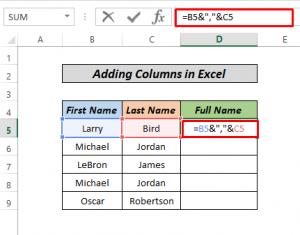
Li vir, da ku nirxan li hev bikin. şaneyên B5 û C5 me ampersand ( & ) bikar anîn.
Niha pêl ENTER bişkojk, Ev ê şaneyê wekî Larry, Bird nîşan bide .

Niha em dikarin bişkoja mişkê rast-klîk bikin û wê bikşînin jêr 1>AutoFill Formula ji bo şaneyên mayî.

Di dawiyê de, em encamên xwe yên xwestî distînin.
1.3 Têkeve Du Stûnên ku Nivîsarên Bi Daçekê Dihewînin
Vê carê em dixwazin stûnên ku tê de nivîsê hene û her weha wekî veqetandek veqetandek jî dixwazin. . Ka em bibînin ka meriv wê çawa di Excel ,
Mînakî de, em dixwazin şaneyê bi hev re bikin B5 û C5 , û daneyên me di şaneya D5 de dixwazin.
Ji ber vê yekê, di destpêkê de, em ê li ser şaneya D5
Piştî wê, em ê formula jêrîn binivîsin.
=B5&"-"&C5 
Niha pêl Bişkojka ENTER û dê encama jêrîn bistînin.

Li vir em ji Excel re dibêjin ku hucreyên B5 û C5 bi hev re bikin û wekî ku em dixwazin Hîphenek ( – ) di navbera nivîsan de, me bi hêsanî "-" di formulê de dinivîsand da ku defek wekî veqetanek werbigire, wekî din, heke me guh neda û binivîsanda. =B5&C5 em ê di encamê de LarryBird bi dest bixin.
Niha ne hewce ye ku şaneyên din bi destan bikin, ji ber ku em ê Tigirkirina otomatîkî bikar bînin . Bi tenê bi tikandina Mifteya Rastê ya li ser mişkê dakêşin. Û em qediyan.

1.4 Bi hev re Stûnên ku Nivîsarên Têde Dihewînin bi Cihê
Li vir em ê bibînin ka meriv çawa stûnên ku nivîsa xwe vedihewîne di Excel de berhev dike û Space wekî veqetandî bikar tîne. Em dixwazin şaneyên B5 lê zêde bikin & C5 û valahiyek di navbera daneya zêdekirî de dixwazin, em bibînin ka meriv wê çawa bike.
Pêşî şaneya D5 bikirtînin, ji ber ku, em daneyên xwe yên hevgirtî li vir dixwazin,
Niha em ê formula jêrîn binivîsin.
=B5&" "&C5 
Bişkojka ENTER bişkînin.
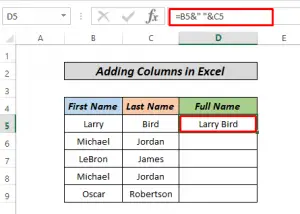
Me encama xwe girt Larry Bird . Li vir me şaneya B5 û C5 bi ampersandekê re li hev kir, lê bala xwe bidin ku me cîh di nav nîşanan de “ ” bikar anî. Ev fermanji Excel dibêje ku Cîhê di navbera wan du nivîsan de zêde bike. Niha em ê AutoFill bikar bînin. Em dikarin bi tenê li ser mişkê Bişkojka Rastê bikirtînin û wê bikşînin jêr. Encam dê bi vî rengî be.

Zêdetir Bixwîne: Meriv çawa Stûnek bêyî bandorkirina formulan di Excel de (2 Rê) têxe
Rêbaz 2: Nivîsarên Zêdetir Di Hucreyên Hevbeş de Zêde Bikin
Carinan em ne tenê dixwazin nivîsên ji du stûnên Excel li hev bikin lê di heman demê de dixwazin nivîsek din jî lê zêde bikin. Mînakî, di şaneya B5 û C5 de du navên me hene, li şûna ku em van her du şaneyan lê zêde bikin, em dixwazin şaneya meya hevgirtî hevokek tam nîşan bide. Ka em bibînin ka em çawa dikarin vê bikin.
Pêşî, li ser şaneya E5 bikirtînin.
Niha em ê formula wekî jêrîn binivîsin.
="The person"&" "&B5&" "&C5&" "&"is a basketball player" 
Bişkojka ENTER bitikîne.

Ji ber vê yekê em bi encam: Kesê Larry Bird lîstikvanek basketbolê ye. Li vir çi diqewime. Em ji Excel re dibêjin ku em nivîsa Kesê di pozîsyona yekem a daneya hevgirtî de dixwazin, ji ber vê yekê, me ="Kes" nivîsand. Piştî wê, me & "" & amp; B5 & amp; "" & amp; C5 & amp; ""&" lîstikvanek basketbolê ye” Vê formulê li dû text cih zêde kir, daneyên hucreyê yên B5 û C5, li hev kir û bi nivîsê re jî kir yek. lîstikvanek basketbolê ye.
Piştî vê, em dikarin bi tenê li ser Bişkoja Rastê bitikînin.mişkê bikişîne û kaş bike da ku em encamên xwe bi dest bixin.
Ji ber vê yekê em diçin, ne hewce bû ku em ji bo her şaneyê formulan bi destan binivîsin. Ew efsûna AutoFill ye.

Têbînî: Her weha em dikarin daneya nivîsê ji stûnên B û C di Stûna D de bi hev re bikin. Mînak em dikarin bi hêsanî bikar bînin Formula jêrîn ji bo ku şaneyên B5 Û C5 bi nivîsa zêde re bi hêsanî tevbigerin
="The person"&D5&" "&"is a basketball player" Bi xwe di qutiya pratîkê de biceribînin. Zêdetir Bixwîne: Stûna bi Nav li Excel VBA têxe (5 Nimûne)
Rêbaz 3: Nîşandana Hejmaran di şaneyên hevgirtî de
Carna stûnên ku em dixwazin bi hev re bikin, dibe ku Hejmarên Formatkirî wekî Der, Dîrok, Dem, Parçe, Ji sedî, hwd. Di vê rewşê de, ji bo ku di şaneyên hevgirtî de nehêlin, em dikarin formula fonksiyonê TEXT bikar bînin.
Heke em di şaneya E5 de bitikînin, em dikarin bibînin ku li jor beşa rastê ya tarîxa pere tê nîşandan. Ev tê vê wateyê ku divê em stûnên ku hem daneya nivîsê û hem jî daneyên diravî tê de bi hev re têxin nav hev.
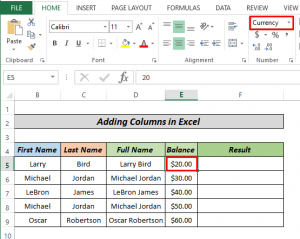
Ji ber vê yekê, divê em ji Excel re bibêjin ka em çawa dixwazin. daneyên me, wekî din, ew ê tenê nivîs û hejmarên sade ji bo şaneyên formatkirî vegerîne. Ka em bibînin ka ew çawa dixebite
Li ser hucreyê bikirtînin F5 .
Niha em ê binivîsin
=D5&" Has got "&TEXT(E5,"$##.00") 
Niha em ê bişkojka ENTER bikin.
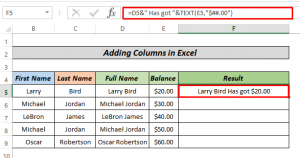
Ji ber vê yekê, me encam girt Larry Bird $20,00 stend . Tiştek divê em li ber çavan bigirine ku şaneya D5 şaneyeke hevgirtî ye. Em dikarin awayên cûda bikar bînin ku hucreyan bi hev re bikin. Heger ji we re hewce be, tenê rêbazên jorîn kontrol bikin.
Ji bo zelalkirinê, Li vir em Hucreya D5 ( Larry Bird ) bi nivîsa Has heye <2 2>û hejmara formatkirî 20,00$ . Bi nivîsandina TEXT(E5,”$##.00″) em ji Excel dibêjin ku formata diravê bi formata nivîsê biguherîne ji ber ku em dixwazin daneyan bi du reqeman piştî jimareyê nîşan bidin. dehan.
Niha em ê li ser mişkê Bişkojka Rastê bikirtînin û bikişînin ser Têjêkirina Xweser ya mayî ya rêzê.

Zêdetir Bixwîne: Meriv çawa Stûnek bi Excel VBA re têxe (4 Rê)
Rêbaza 4: Bikaranîna Fonksiyona CONCATENATE ji bo Nivîsarên ji Du Stûnan Bihev Bikin
Di vê rêbazê de, em ê bibînin ka fonksiyonên CONCATENATE çawa dixebitin. Daneyên me hene ku Nav û Paşnav vedihewîne, ka em bibînin ka em çawa dikarin nivîsarên van her du şaneyan di yek şaneyek de berhev bikin.
Hûna D5 hilbijêrin, ji ber ku em li vir daneya xweya hevgirtî dixwazin. .
Niha divê em formula jêrîn binivîsin
=CONCATENATE(B5,” “,C5) 
Niha pêl Enter bike key. Hucreya D5 dê bi vî rengî xuya bike.
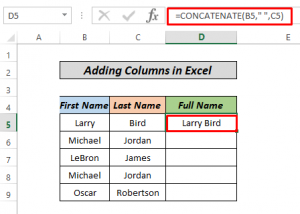
Tiştê ku li vir qewimî ev e ku Excel hucreyên zêde kir B5 û C5 û Cîhan wekî veqetanker tê de. Ji bo cîhê ku me cihê vala " " di formula de nivîsand.
Niha em mişkê rast-klîk dikin.bişkojka û wê bikişîne ser şaneya mayî. Ev taybetmendiyek OtoFill di Excel de ye û ev yek ji we re dibe alîkar ku hûn wext xilas bikin.
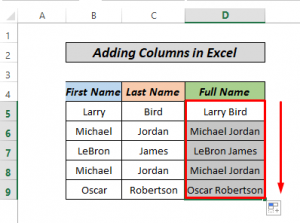
Têbînî: Her weha hûn dikarin fonksiyona CONCAT li şûna fonksiyona CONCATENATE bikar bînin.
Zêdetir Bixwînin: Kurtebirên ji bo Têxistina Stûnê li Excel (4 Rêyên Hêsan)
Rêbaz 5: Bikaranîna Fonksiyona TEXTJOIN ji bo Têkelkirina Nivîsan ji Du Stûn
Bi danasîna Exce l 2016, fonksiyona TEXTJOIN hat zêdekirin. Lêbelê, ev formul di guhertoyên berê yên Excel de, wek mînak 2013, 2010, an 2007 de tune ye.
Hûna ku em dixwazin daneyên hevgirtî biçin bikirtînin.
Em dixwazin Stûnên B5 û C5 di yek stûnekê de zêde bikin D5 .
Pêşî di şaneyê de D5
Niha fonksiyonê bi vî rengî binivîsin:
=TEXTJOIN(",",TRUE,B5:C5) 
Niha çap bikin mifteya ENTER .
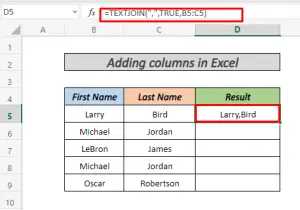
Pêşî, me “,” wekî Delimiter destnîşan kir, ku tê vê wateyê ku em di navbera nivîsara xwe de comma dixwazin. , paşî me , RAST (ji bo şaneyên bênav_vala nenêrin).
Di dawiyê de, me koma ( , ) nivîsand. û şaneyên B5 û C5 hilbijart ku em dixwazin van her du şaneyan bidin hev. Excel encamê ji me re vedigerîne Larry, Bird .
Têbînî: Wek veqetanker, tu dikarî comma, dash, daçek hilbijêre, hwd li gorî rehetiya me. Hûn tenê hewce nedema ku formulê dinivîse, nîşana armancê ferman bike. Wek
=TEXTJOIN("-",TRUE,B5:C5) heke em Hyphen dixwazin
=TEXTJOIN("_",TRUE,B5:C5) heke em Hyphen dixwazin
Niha em dikarin mişkê rast-klîk bikin û wê bikişîne ser şaneya mayî. Ew ê AutoFill Hemî şaneyên din li gorî formula ku me bikar aniye.
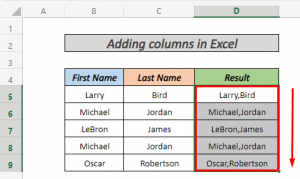
Zêdetir Bixwîne: Meriv çawa stûnê li Excel têxe (Rêbazên Zû 5 )
Rêbaz 6: Di Excelê de Stûnan bike yek
Em dikarin nivîsên ji du stûnên di Excel de bi hev re bikin bi hevkirina wan lê ew ê nirxan ji şaneya jorîn-çepê bihêle û yên mayî jî ji holê rake.
Heke em bixwazin şaneya B5 û şaneya C5, bikin yek. şaneya yekbûyî dê tenê daneyan ji şaneya jorîn-çepê B5 nîşan bide. Ka em bibînin ka ew çawa dixebite.
Pêşî, her du şaneyên B5 û C5
Piştî wê herin tabloya Home û Merge and Centre ji ribbonê hilbijêrin.

Niha dê şaneyek di wêneya jêrîn de weha xuya bike. Wê nivîsa Çûk avêtiye û tenê beşa çepê ya jorîn, Larry hildaye.

Têbînî: Dema ku van her du şaneyan bi hev ve girêdidin piştî tikandina Merge & Navend qutiyeke diyalogê derkeve, divê em li vir bitikînin OK .

Zêdetir Bixwîne: Meriv Stûnek Çawa Têxe li milê çepê li Excel (6 Rêbaz)
Tiştên ku ji bîr dikin
Dema ku em stûnên ku hejmarên qalibkirî dihewîne, wek Dîrok li hev bikin formata ku em ê bikar bîninformula:
=D5&" was born on "&TEXT(E2,"dd/mm/yyyy") . Encam
Ev 6 teknîkên cihêreng in ku ji du stûnan di Excel de nivîsan bi hev re bikin. Hûn dikarin li gorî tercîhên xwe rêbaza çêtirîn hilbijêrin. Ji kerema xwe di beşa şîroveyan de ger pirs an bersivên we hebin ji min re agahdar bikin. Hûn dikarin li ser vê malperê gotarên me yên din ên girêdayî Excel -ê jî derbas bikin.

